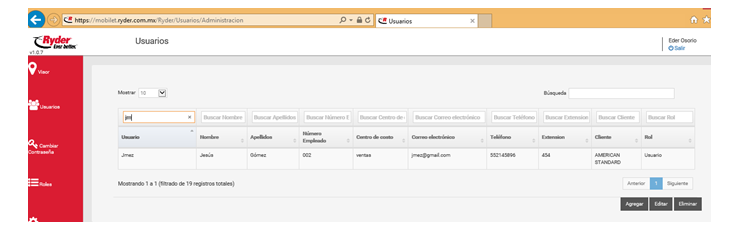Agregar Cuenta de Usuario
Agregar Cuenta de Usuario
El usuario deberá iniciar sesión, después deberá dar clic en la opción “Usuarios” del menú y esta acción muestra la ventana Visor de Cuentas de Usuario.
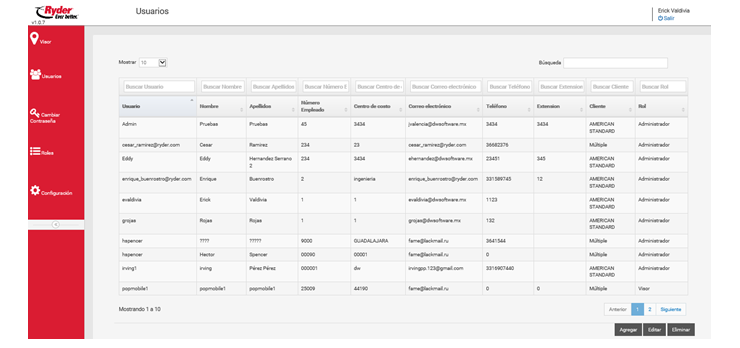
El usuario deberá dar clic en el botón [Agregar] y esta acción muestra la ventana Alta de Cuenta de Usuario.
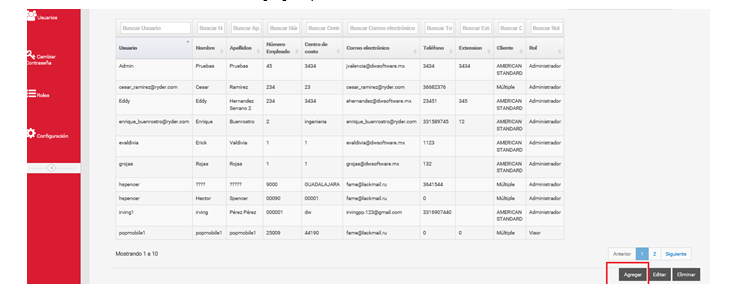
El usuario deberá capturar y seleccionar los datos correspondientes. Si el usuario captura un correo electrónico cuya estructura no cumple con la estructura estándar entonces se muestra la siguiente alerta:
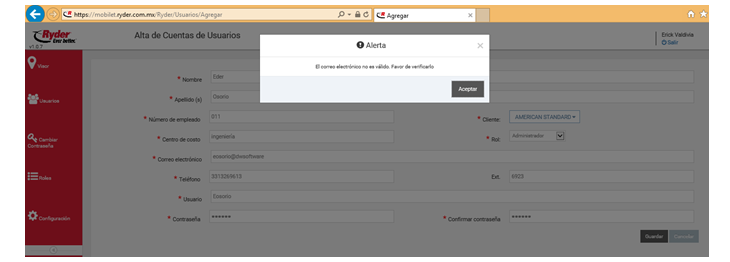
El usuario deberá dar clic en el botón [Aceptar] y esta acción muestra de nuevo la ventana Alta de Cuenta de Usuario con los datos capturados aún vigentes.
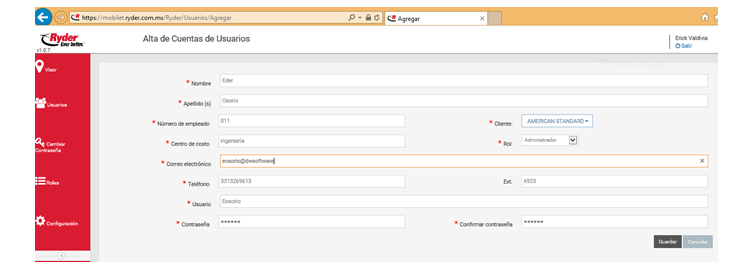
El usuario deberá corregir el correo electrónico para que este cumpla con una estructura estándar. Posteriormente el usuario deberá continuar con la captura de datos, tras capturar la contraseña el sistema valida que tenga mínimo 6 caracteres y en caso de no cumplir con esto entonces se mostrará la siguiente alerta:
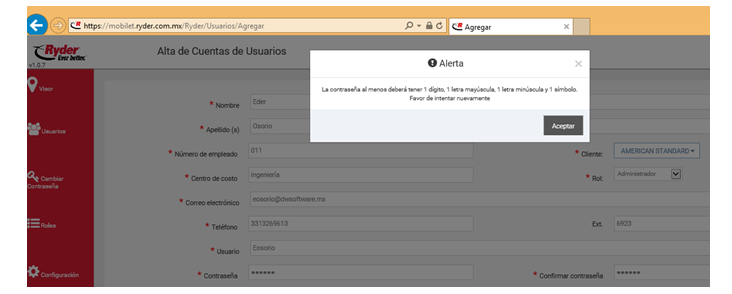
El usuario deberá dar clic en el botón [Aceptar] y esta acción muestra la ventana Alta de Cuenta de Usuario con los datos capturados aún vigentes.
El usuario deberá corregir la contraseña y dicha acción valida que no tenga un máximo de 128 caracteres, en caso de tener más de 128 caracteres, se muestra de nuevo la ventana Alta de Cuenta de Usuario con la caja de texto contraseña en blanco.
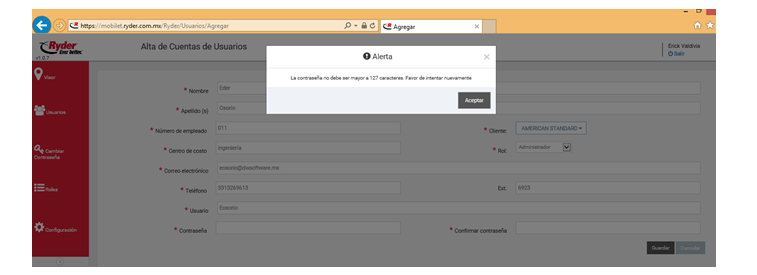
El usuario deberá volver a capturar la contraseña y esta acción valida que la estructura de la contraseña sea la correcta y en caso contrario se muestra la siguiente alerta.
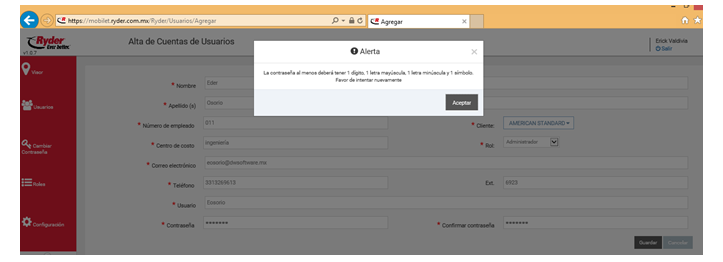
El usuario deberá dar clic en el botón [Aceptar] y esta acción muestra la ventana Alta de Cuenta de Usuario para que sean capturados nuevamente.
El usuario deberá capturar la contraseña con la estructura correcta y después deberá capturar la confirmación de la misma. Posteriormente el sistema valida que tanto la contraseña como la confirmación coincidan, en caso contrario se muestra la siguiente alerta:
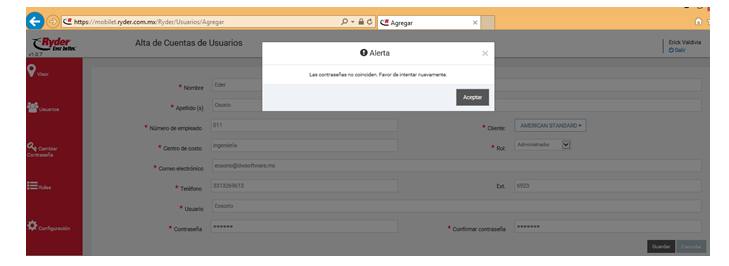
El usuario deberá dar clic en el botón [Aceptar] y dicha acción arroja como resultado la ventana Alta de Cuenta de Usuario con los datos capturados y/o seleccionados aún vigentes.
El usuario deberá corregir ya sea la contraseña o la confirmación de ésta. El sistema validará que tanto la contraseña como la confirmación coincida, si coindicen el usuario podrá continuar y deberá dar clic en el botón [Guardar], esta acción valida que los datos de carácter obligatorio estén capturados en su totalidad y en caso de no estarlo se muestra la siguiente alerta:
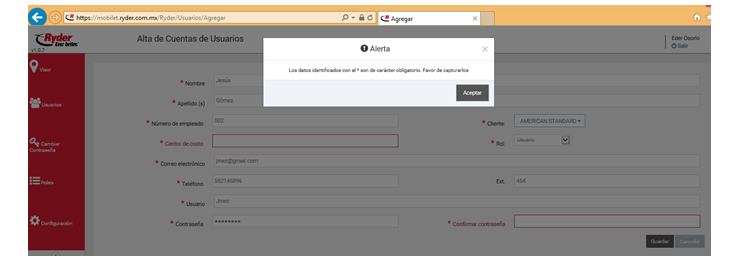
El usuario deberá dar clic en el botón [Aceptar], esta acción muestra la ventana Alta de Cuenta de Usuario con los datos capturados y/o seleccionados aún vigentes y los datos de carácter obligatorio faltantes marcados en color rojo.
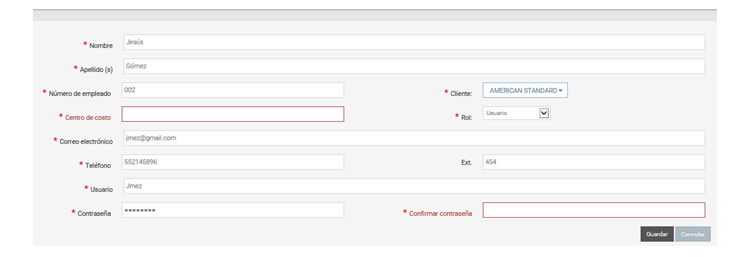
El usuario deberá capturar y/o seleccionar los datos de carácter obligatorio faltantes y después deberá dar clic en el botón [Guardar], esta acción valida que los datos de carácter obligatorio estén capturados y posteriormente se muestra la siguiente notificación:
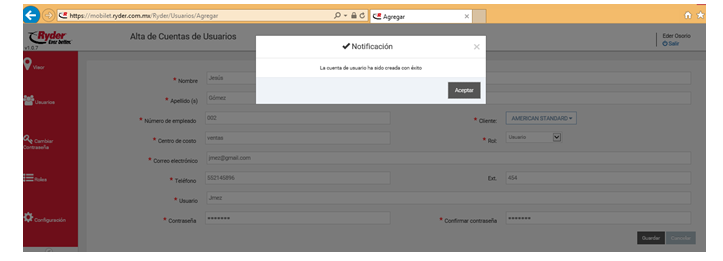
El usuario deberá dar clic en el botón [Aceptar] y esta acción muestra la ventana Visor de Cuentas de Usuarios donde se visualiza la cuenta de usuario recién creada: